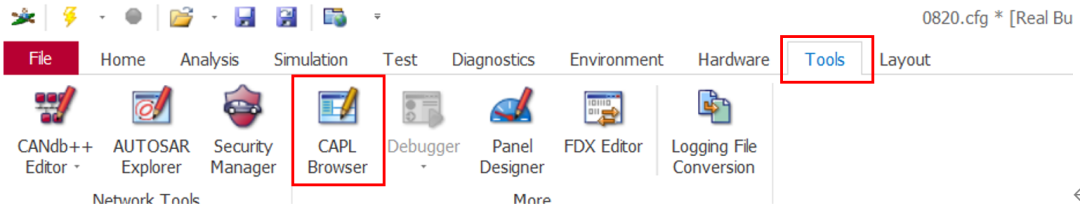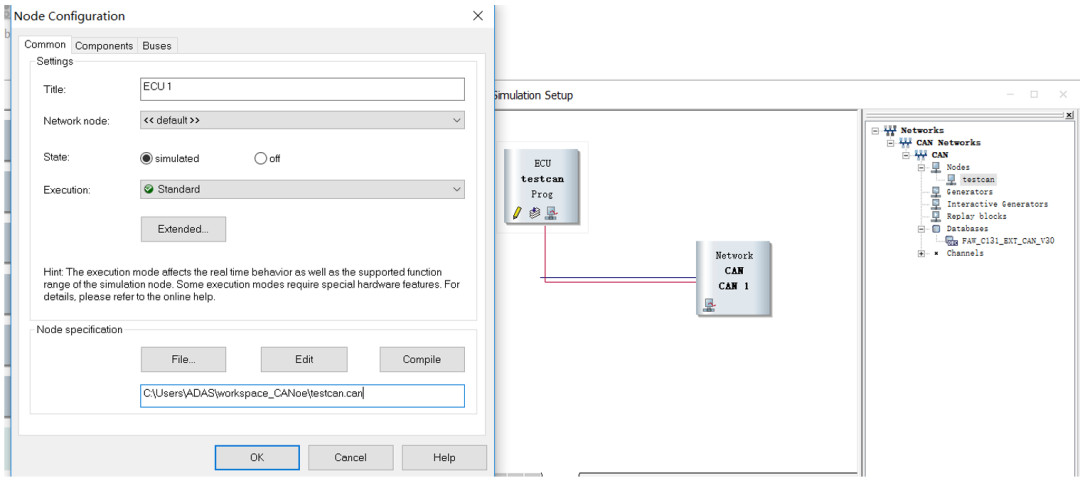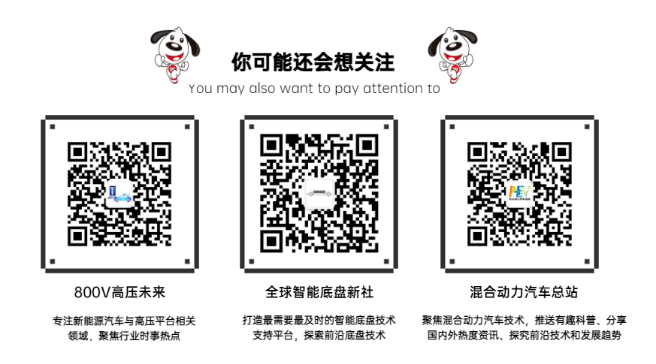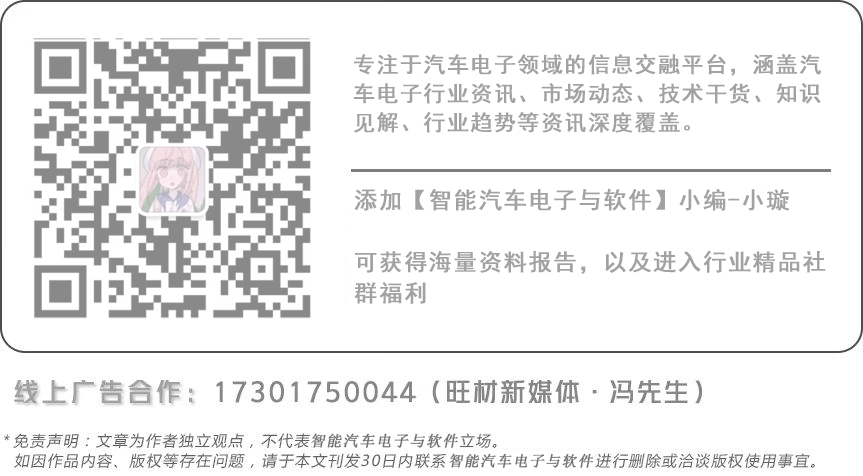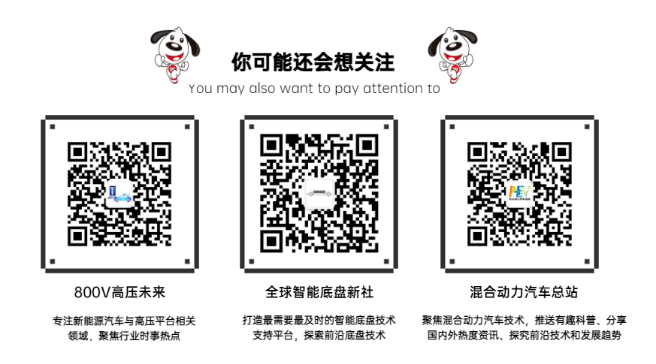

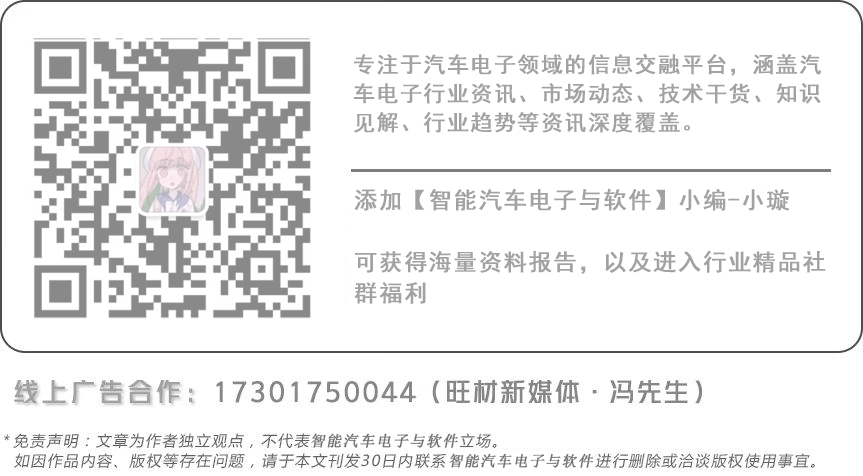

关注公众号,点击公众号主页右上角“ ··· ”,设置星标,实时关注智能汽车电子与软件最新资讯

CANOE可谓是常用的总线测试工具之一,不管是总线开发工程师还是测试工程师,甚至是驻场工程师,都对它很熟悉。
天正好闲来有空,趁此机会,来分享一波CANOE的基本使用操作。其整体的框图如下所示,详细地列举了各个窗口。
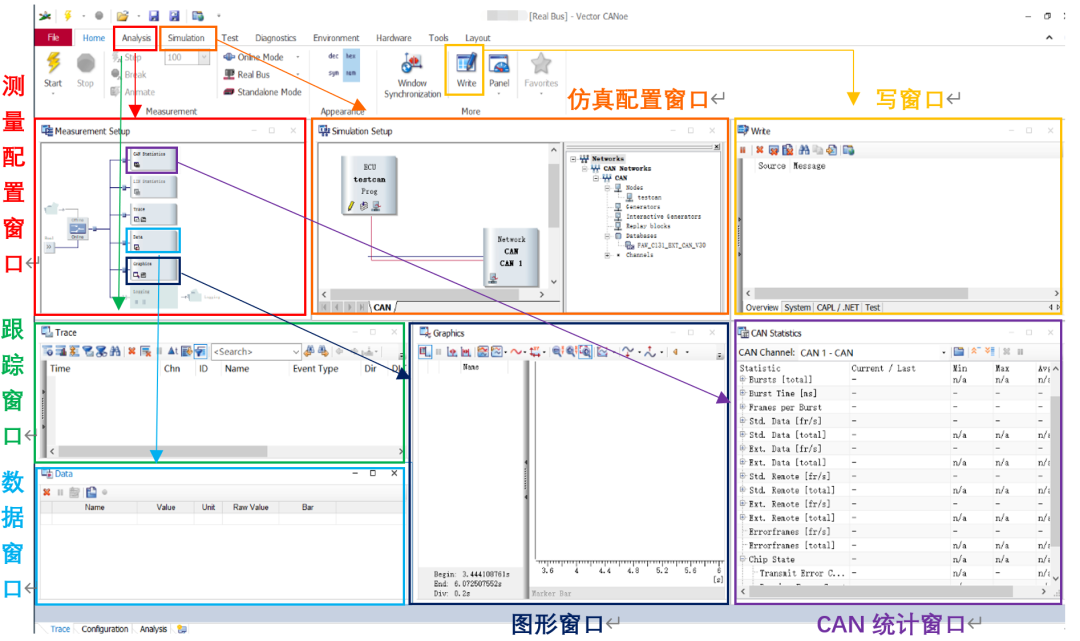
1.搭建CANOE工程
首先肯定是打开CANOE,然后点击File→New Configuration新建工程;
然后点击Configuration→Options,弹出CANoe Options 窗口,左边栏默认为General,在General配置中,需要选择通道的使用情况,注意这里选择的通道数不能超过 CANoe 实际的通道数。最后点击OK。
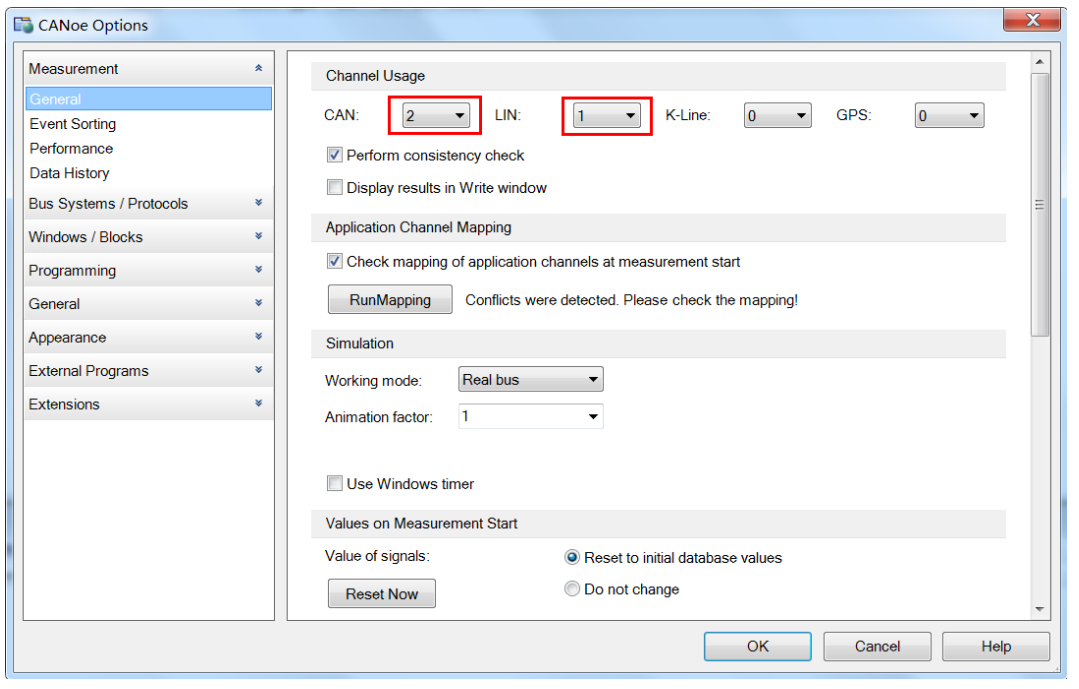
接下来就是配置CANoe 硬件通道接口,点击Configuration→Network Hardware,然后点击driver,配置连接的硬件。
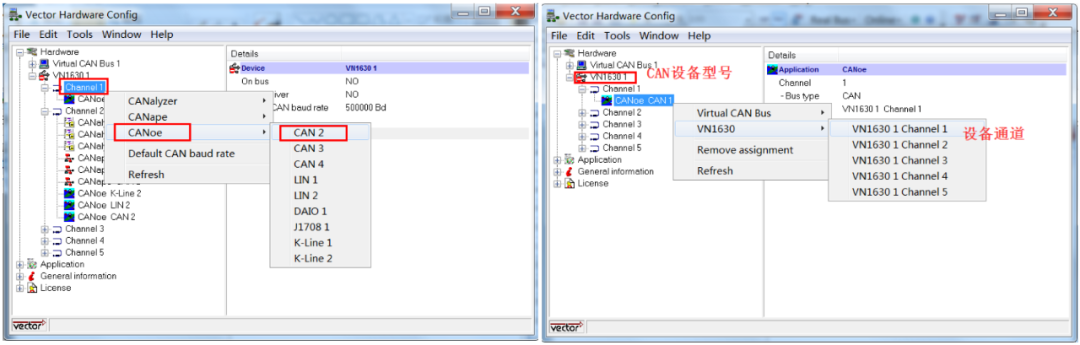
然后就是加载dbc了,点击菜单栏 View→Simulation Setup,弹出 CAN 模拟窗口,在窗口右侧的 CAN Network 上右击,增加CAN通道,然后在database出添加相应通达的dbc即可。
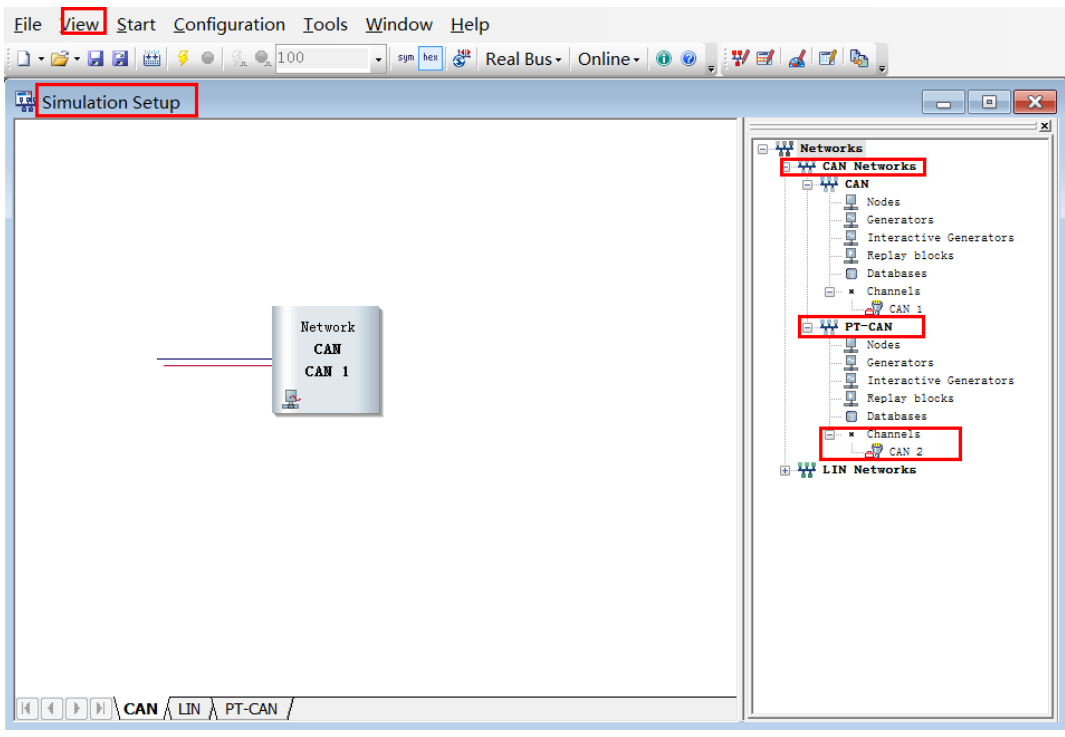
然后点击菜单栏 View→Measurement Setup,设置是否记录数据,以及数据时来源离线播放还是实际测试。
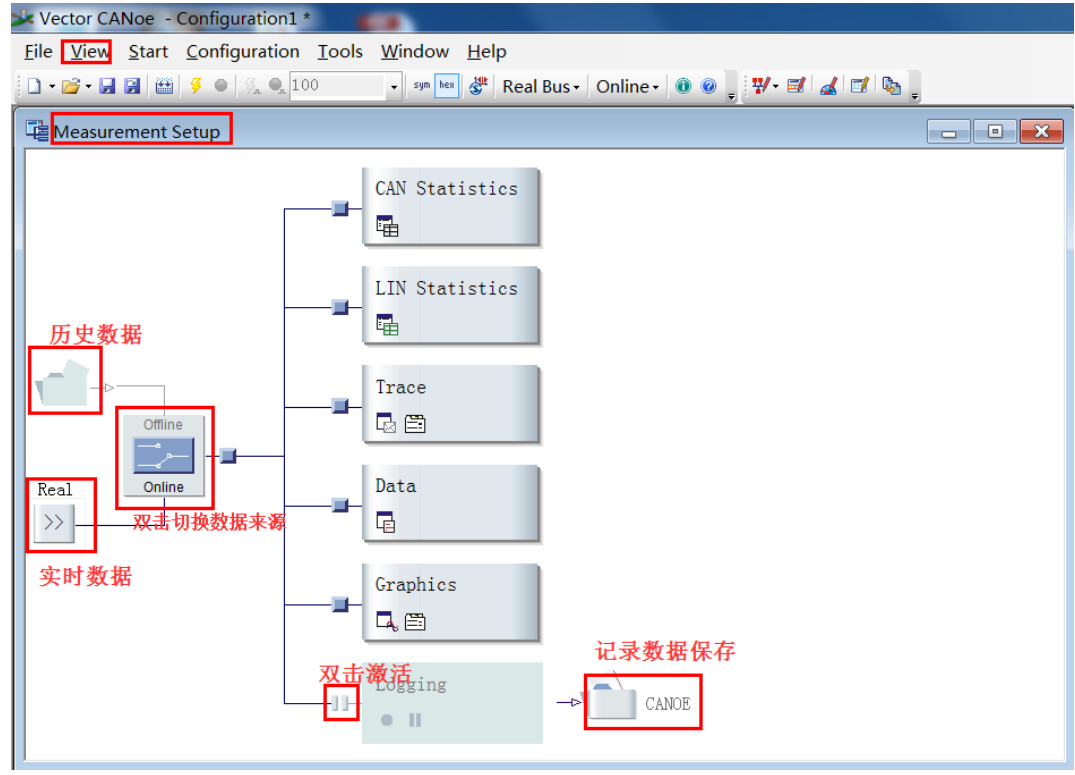
在这里,还可以添加过滤模块,来选择要记录的特定数据。

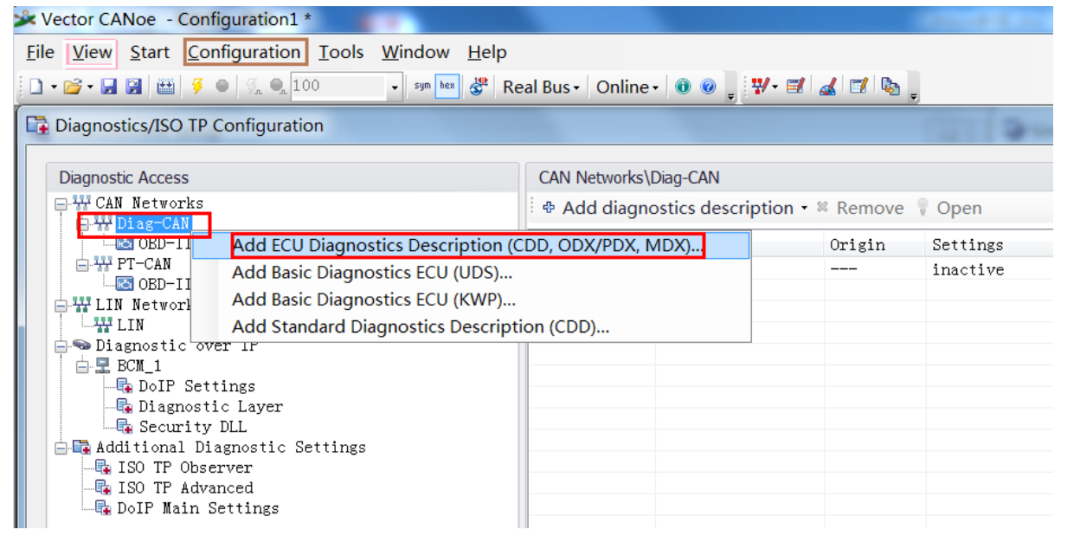
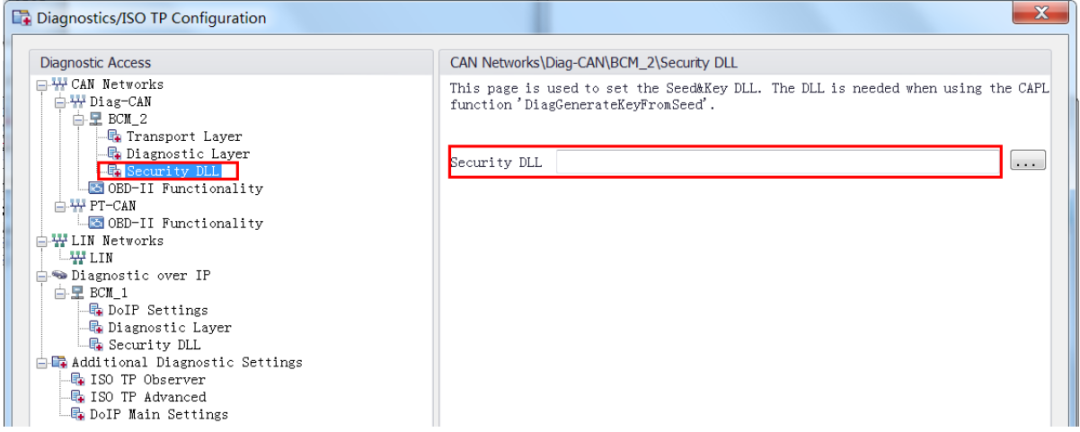
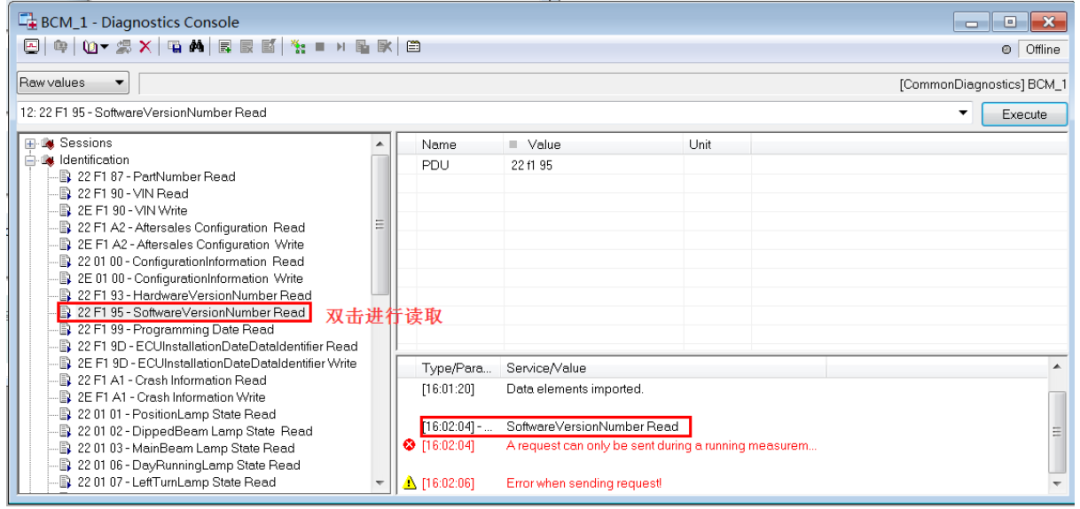
另外如果是需要做自动化测试,可以添加capl脚本模块,通过脚本来实现,下图是添加capl脚本模块,最后就是导入现有的.can文件,或者是开始愉快的编写capl脚本了。